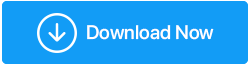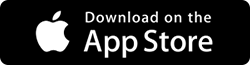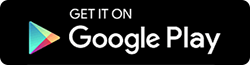Iată cum să stocați toate fotografiile și videoclipurile dvs. pe cloud
Publicat: 2020-10-17La un moment dat, cu toții ne-am gândit să creăm copii de rezervă pentru toate fișierele noastre importante, inclusiv fotografii și videoclipuri. Acestea fiind spuse, pot exista multe provocări în ceea ce privește căutarea celei mai bune platforme de stocare a fișierelor, stocare gratuită a fotografiilor sau stocare în cloud pentru fișierele dvs. Și de câteva ori, totul este despre aspectul de securitate dacă fișierele stocate vor fi private și securizate.

În mod normal, încercăm să separăm stocarea pentru fișierele media, cum ar fi fotografii, videoclipuri și documente. Cu toate acestea, este bine să le păstrați pe toate într-un singur loc, ceea ce poate duce la economisirea de timp și să nu vă plimbați pe diferite platforme pentru a găsi fișierele necesare. Dar nu toate aceste stocări în cloud vă permit să stocați toate tipurile de fișiere media pe platformă.
De aceea, aveți nevoie de un instrument care să aibă libertatea de a salva și stoca aproape orice tip de fișier pe platformă, precum și de a-l păstra cât mai sigur posibil.
Backup: stocați fotografii și videoclipuri pe cloud
Datele sunt unul dintre lucrurile prețioase din lumea tehnologiei de astăzi, iar oamenii vă pot plăti o sumă minunată pentru a obține ceva. și când vă pierdeți datele din orice motiv (atacuri de spam, pierderea dispozitivului de rezervă extern și așa mai departe), este foarte consumator de timp să le recuperați dacă nu ați avut copia de rezervă. Este ca și cum ați plăti pe cineva pentru a vă recupera propriile date doar pentru că backupul nu a fost creat corect. si asta nu suna bine!!

Una dintre cele mai mari provocări cu care se confruntă un utilizator în aceste zile este să pună mâna pe un instrument care oferă servicii bune, precum și securitate. Există câteva platforme care au un potențial și servicii grozave, dar sunt naibii la aspectul de securitate. Aici începe căutarea dvs. pentru a obține cea mai bună, compatibilă, scalabilă și bogată platformă de stocare pentru a vă stoca fișierele prețioase.
Este o situație ideală să vă stocați datele undeva în siguranță (făcându-le copii de rezervă), indiferent de platformă. De exemplu, puteți stoca fotografii, videoclipuri și alte fișiere pe o unitate USB externă, hard disk sau CD/DVD, dar există limitări care vă împiedică să faceți acest lucru. De la spațiu de stocare limitat la pierderea hardware-ului sau a corupției dispozitivului (atacuri malware), orice poate pune în pericol datele dvs. & așa știi că stocarea lor pe o platformă online este mult mai bună cu condiția ca platforma să aibă un zid de securitate gros.
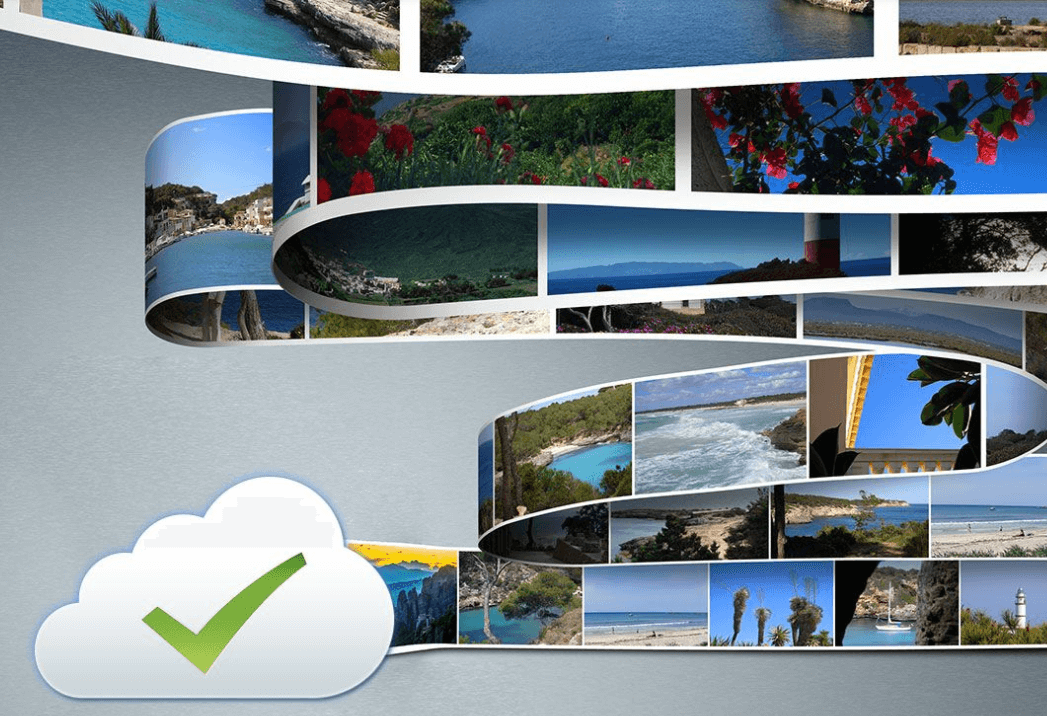
Păstrarea datelor stocate pe platformele de stocare online ne oferă un avantaj, deoarece platforma în sine se asigură că datele utilizatorilor nu sunt corupte sau pierdute în niciun fel (în afară de sfârșitul utilizatorului). și de aceea utilizatorii încep să caute cele mai bune servicii de stocare în cloud în cele mai simple moduri posibil, cu cele mai bune funcții pe care le poate oferi. Rețineți că întreaga piață este plină de diferite tipuri de platforme de stocare și trebuie să restrângeți cele mai bune din afacere.
Dar mai întâi, la ce vă așteptați de la o platformă de stocare online?
Există multe lucruri sau caracteristici pe care le așteptăm de la o platformă de stocare online, inclusiv confidențialitatea și securitatea datelor. Pe lângă aspectul de confidențialitate, lățimea de bandă, costul, conformitatea și backup-ul incremental sunt câțiva factori pe care utilizatorii iau în considerare.
În plus, interfața cu utilizatorul, securitatea împotriva atacurilor malware și alte lucruri joacă un rol important în timp ce restrâng platformele de stocare în cloud.
Începeți să stocați fotografii și videoclipuri în Backup-ul corect din Systweak
Am început să caut cea mai bună stocare în cloud pentru fotografii, videoclipuri și alte fișiere pentru a crea o copie de rezervă adecvată și m-am oprit la Right Backup. Da!! Un software bogat cu caracteristici de la Systweak funcționează ca un magazin video și pentru dvs., unde tipul de fișier nu va conta. Tot ce știe RIght Backup este să vă păstreze datele stocate în siguranță și să vă permită să le accesați în cel mai simplu mod posibil.
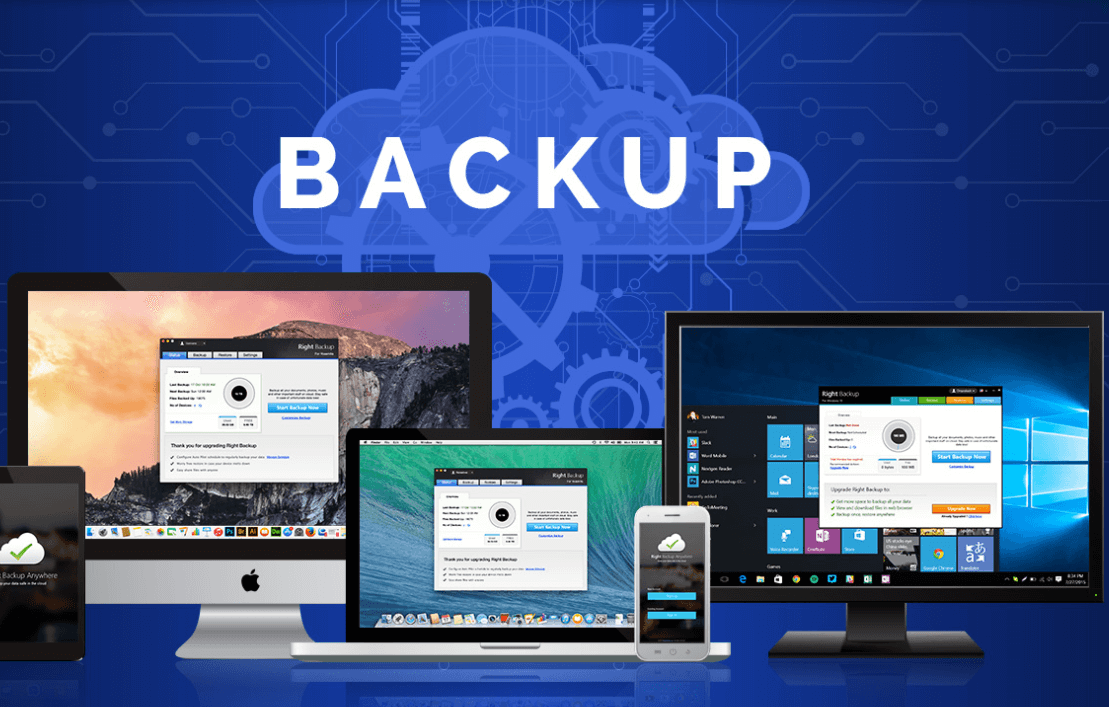
Deoarece defecțiunea computerului dvs. nu vine cu un avertisment, este destul de esențial să optați deja pentru o platformă de rezervă. & evident că nu va trebui să faci nimic manual, datorită caracteristicilor de backup automat.
De exemplu, pe WhatsApp , trebuie doar să setați o anumită oră a zilei când va avea loc backup-ul și începe automat procesul de backup. Într-un timp, copia de rezervă a fost creată cu succes și nu va trebui să vă faceți griji că vă pierdeți conversațiile prin chat cu persoanele de contact.
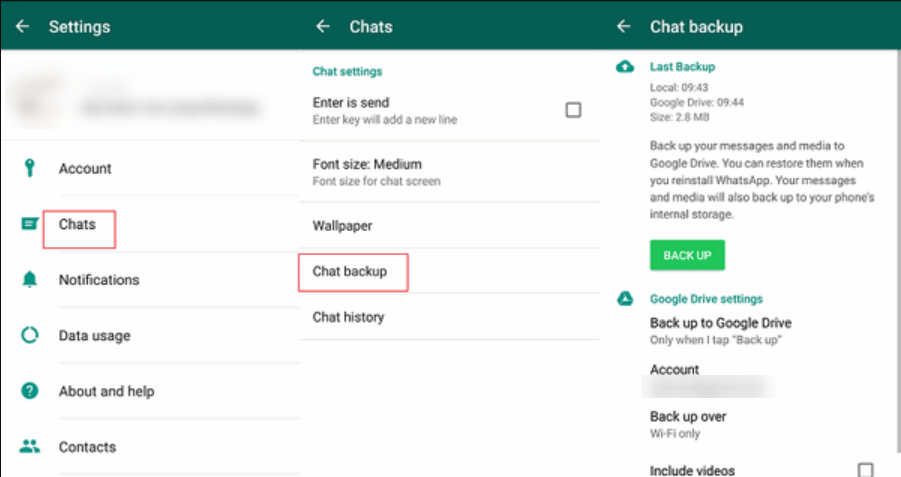
În mod similar, Right Backup vă oferă atât de multe caracteristici și avantaje încât, de la aspectul de securitate până la backup-ul în timp util, totul va fi îngrijit cât mai bine.
Considerat ca fiind soluția unică pentru crearea de backup online a datelor dvs., Right Backup este un produs de servicii premium. Cea mai ușoară, mai simplă și mai sigură platformă care menține securitatea datelor la vârf și intrușii departe de a accesa orice, Right Backup este pregătit pentru a vă păstra amintirile prețioase în siguranță.

Haideți să explorăm cel mai bun lucru din serviciul de stocare în cloud de afaceri și extrem de sigur, unde nu va mai trebui să vă faceți griji pentru datele dvs. & cel mai important lucru este că nu va trebui să vă plimbați pe diferite dispozitive pentru a obține fotografiile sau videoclipurile, deoarece acestea sunt stocate într-un singur loc, stocarea în cloud online Right Backup.
Faceți clic aici pentru a descărca Right Backup
- În primul rând, trebuie să începeți cu descărcarea software-ului de stocare online și de backup a datelor, Right Backup pe dispozitivul dvs.,
- Right Backup este pe deplin compatibil cu Android la iOS și Windows la Mac, astfel încât să puteți descărca instrumentul pe oricare dintre dispozitivele la care aveți acces ușor.
- În acest caz, descarc RIght Backup pe PC Windows 10 , care va fi urmat de instalarea cu succes a acestuia.
- Postați instalarea, Right Backup se va lansa automat acolo unde trebuie să vă înscrieți (dacă nu este deja) și să vă conectați (dacă v-ați înscris deja)
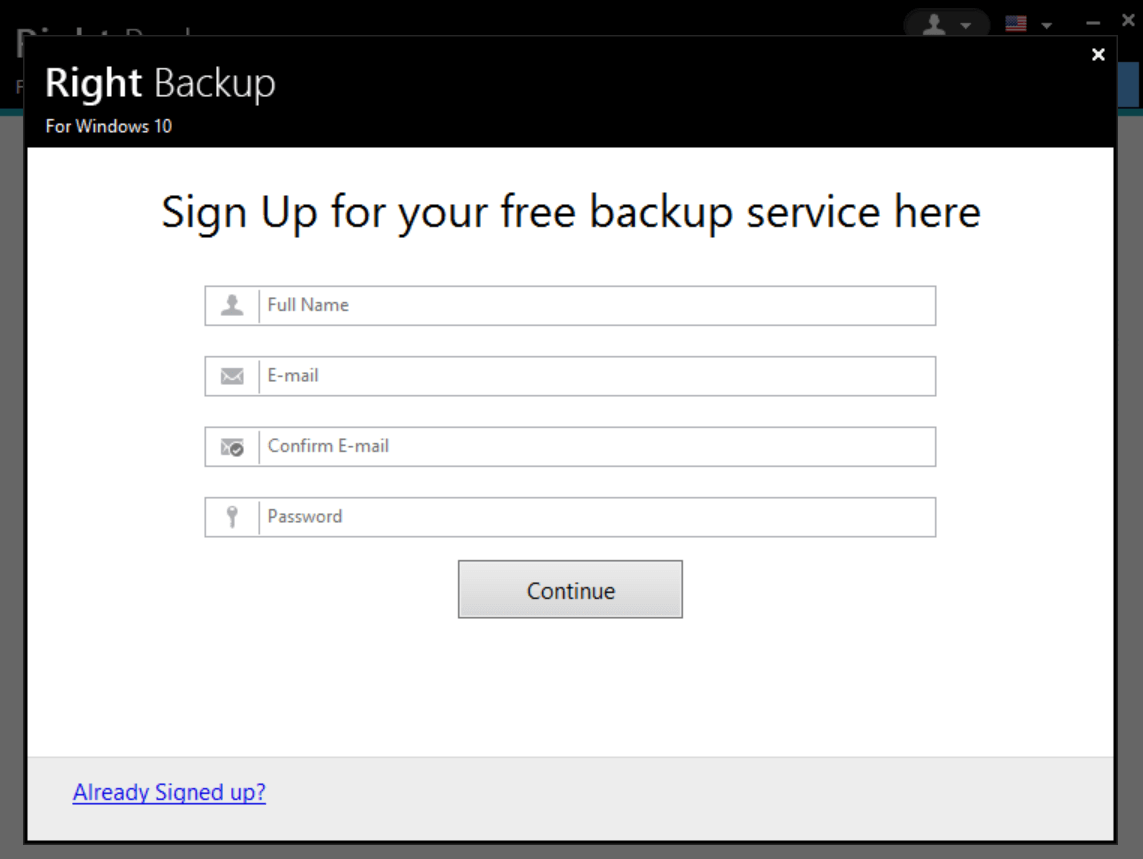

A. Stare
1. Postați autentificarea cu succes, pagina de start Right Backup va avea o mulțime de informații care vă vor fi extrem de utile.
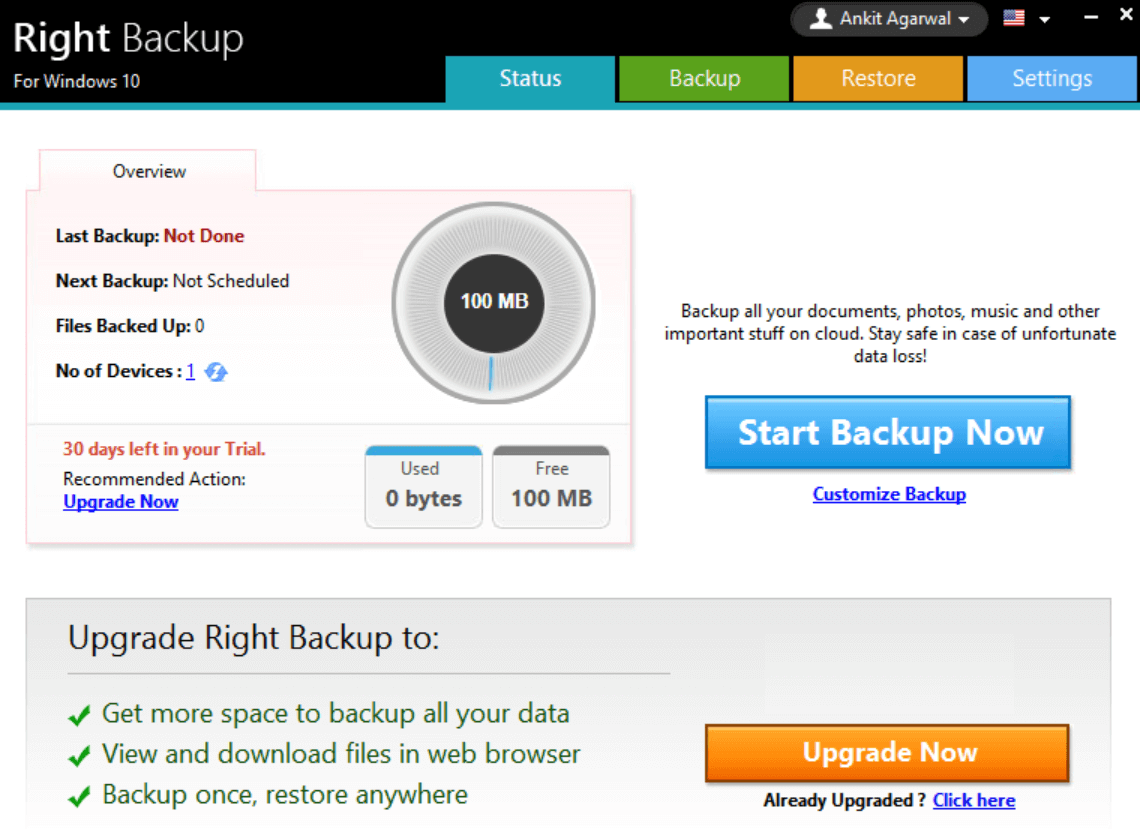
Vă rugăm să rețineți , deoarece ați instalat Right Backup pe computer pentru prima dată, Ultima copie de rezervă nu ar fi făcută. În mod similar, Următoarea copie de rezervă nu a fost încă programată, așa că funcția arată și Not Scheduled. Unul dintre cele mai importante lucruri este cercul rotund care indică 100 MB, ceea ce înseamnă că aveți 100 MB ca spațiu de stocare de rezervă absolut GRATUIT, imediat ce v-ați înscris. Perioada de încercare gratuită este de 30 de zile, astfel încât să puteți începe imediat să experimentați cu cea mai bună stocare în cloud pentru fotografii și videoclipuri.
2. Pentru a obține mai mult spațiu de stocare (în mod clar veți avea nevoie de el, deoarece 100 MB vor fi consumați de cel mult 20 de fotografii, datorită camerelor de înaltă calitate), trebuie să apăsați pe Upgrade Now și vă va oferi mai multe funcții premium, inclusiv restaurarea datelor oriunde sau pe orice dispozitiv.
3. Acum, dacă mergem mai departe cu versiunea de încercare (spațiu de stocare de 100 MB), atingeți Start Backup Now și lăsați instrumentul să-și facă treaba.
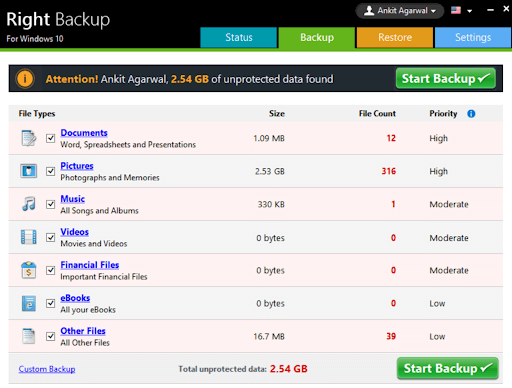
B. Backup
1. După ce ați apăsat pe Start Backup Now, Right Backup va începe să calculeze toate fișierele media de pe sistemul dumneavoastră. Orice credeți că nu este suficient de important pentru a face backup acum, debifați-le, deoarece aveți doar 100 MB spațiu de stocare pentru moment.
De exemplu , în cazul actual, deși prioritatea a fost mare, am debifat secțiunea Fotografii (2,53 GB), care a dus la crearea de copii de rezervă a elementelor sub 100 MB.
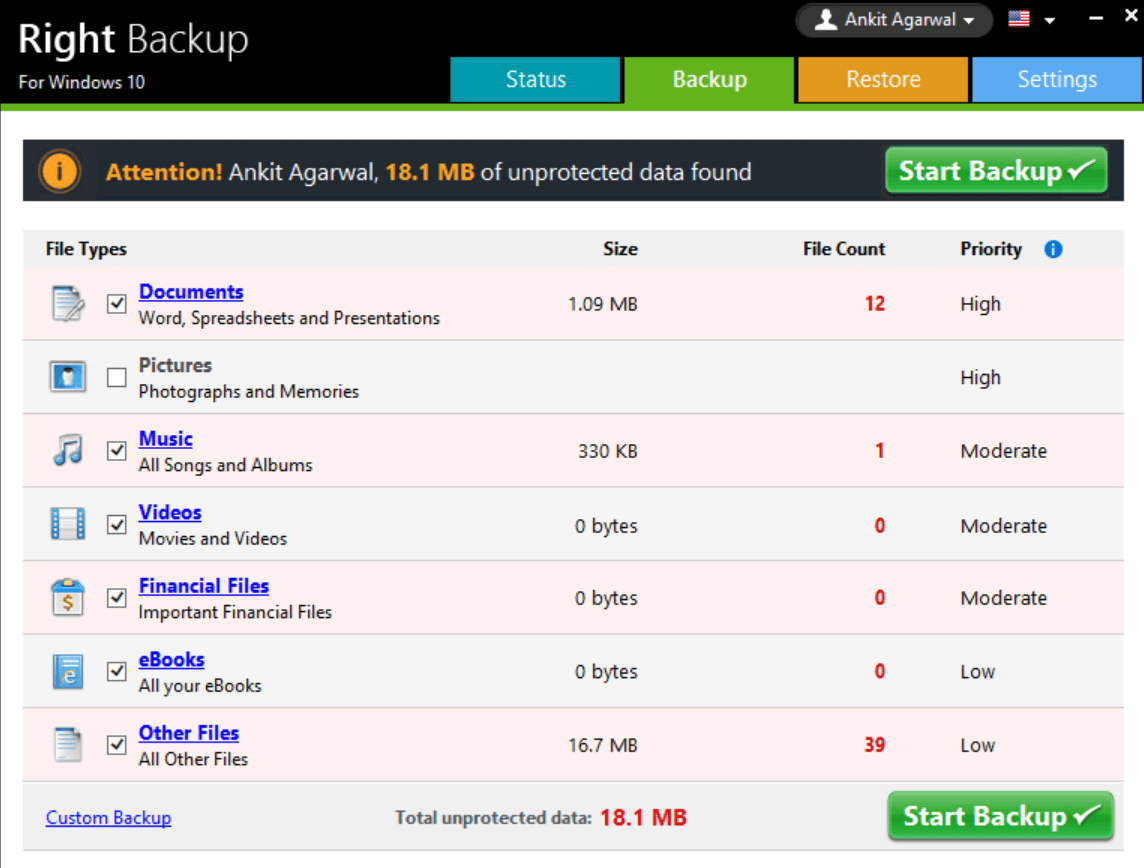
2. După ce totul a fost sortat, apăsați pe Start Backup pe oricare dintre părți (sus sau jos) și procesul de backup va începe.
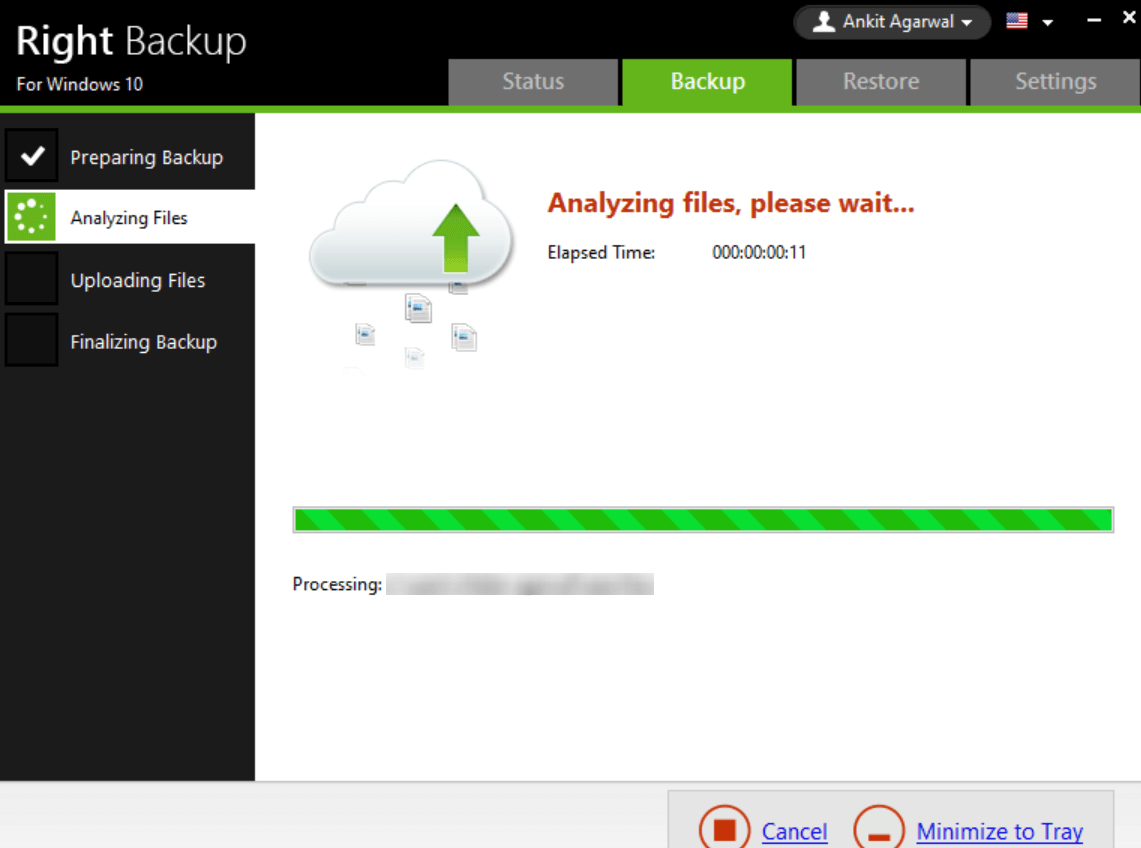
3. Procesul de backup va trece prin diferitele faze de pregătire a copiei de rezervă până la analiza acelor fișiere și încărcarea lor.
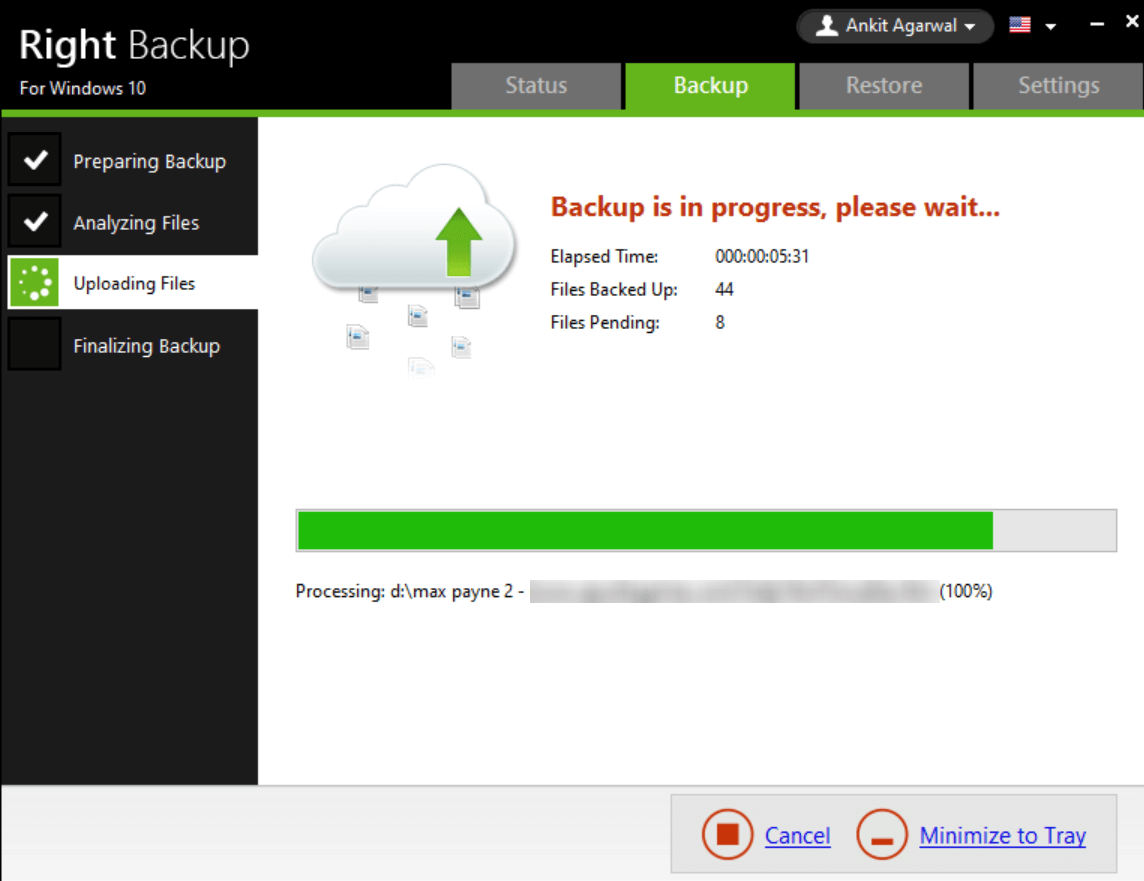
4. În funcție de dimensiunea fișierelor de rezervă și alte elemente de sprijin, timpul va varia și va afișa fișierele în așteptare, precum și fișierele de rezervă pe ecran (ca în captura de ecran de mai sus).
5. Și exact la timp, datele dumneavoastră prețioase vor fi susținute cu succes cu parametri de securitate de top, datorită Right Backup.
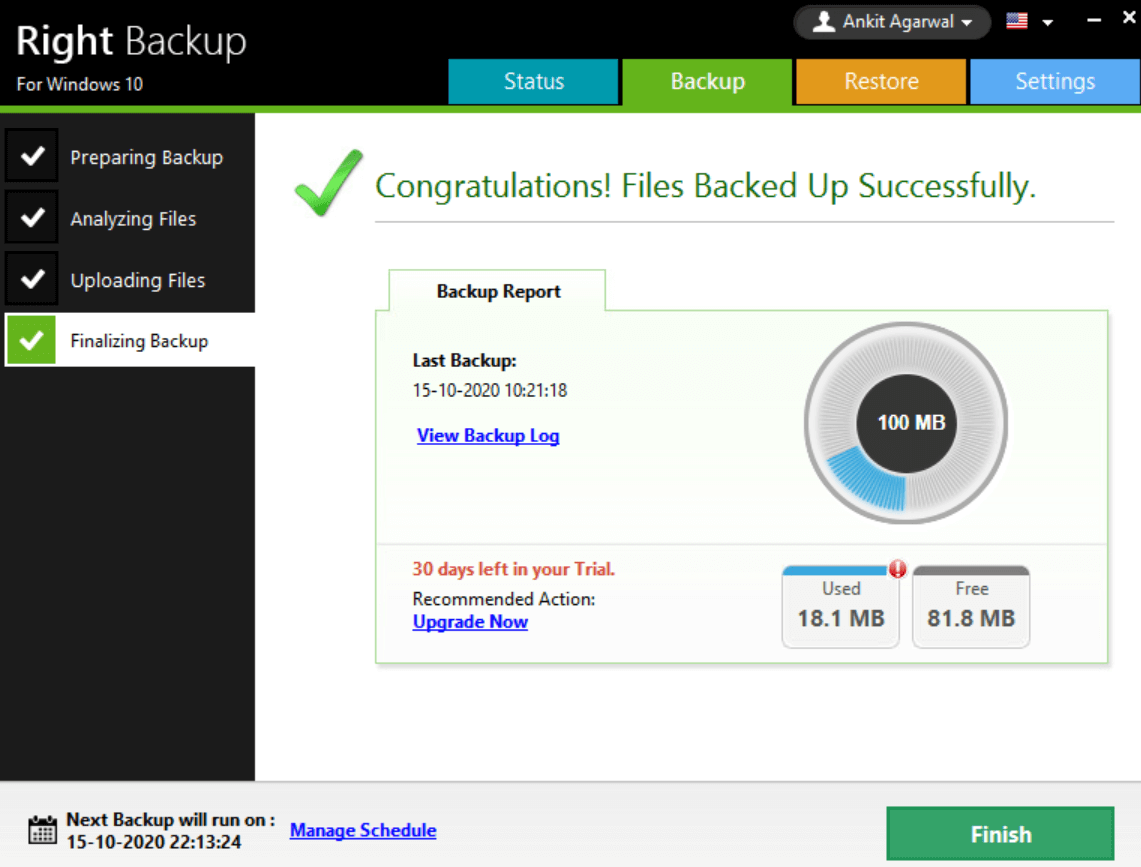
6. Aici aveți libertatea de a gestiona timpul de rezervă viitoare dacă nu merge conform orarului dvs. Atingeți Gestionați programul și setați data și ora care se potrivesc cu orele dvs. În plus, deoarece ați consumat 18,1 MB în primul proces de backup, restul (81,8 MB) trebuie consumat doar într-o perioadă de probă de 30 de zile (cu excepția cazului în care faceți upgrade la Right Backup pentru funcții bogate, cum ar fi spațiu de stocare nelimitat).
Citiți și: Cum se face o copie de rezervă a registrului în Windows 10
C. Restaurare
Postați procesul de copiere de rezervă, pot apărea incidente când trebuie să restaurați oricare dintre fișierele din datele de rezervă. Aici trebuie să atingeți fila Restaurare (partea dreaptă sus a ecranului, alegeți fila Restaurare).
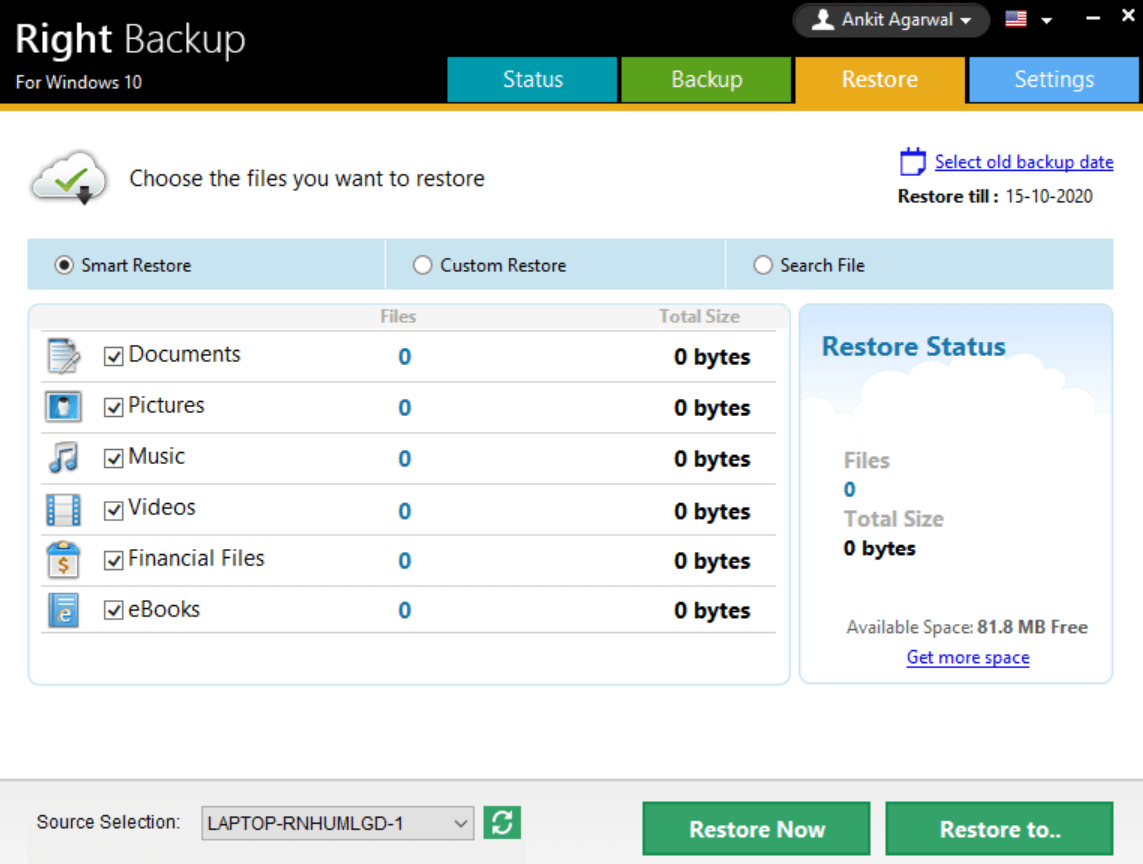
Puteți alege dintre opțiuni (Smart Restore/Custom Restore/Search File) și continuați procesul.
În plus, dacă doriți să continuați cu data copiei de rezervă, atingeți Selectați data veche a copiei de rezervă și alegeți data la care ați făcut o copie de rezervă a datelor (din care doriți să restaurați fișierul).
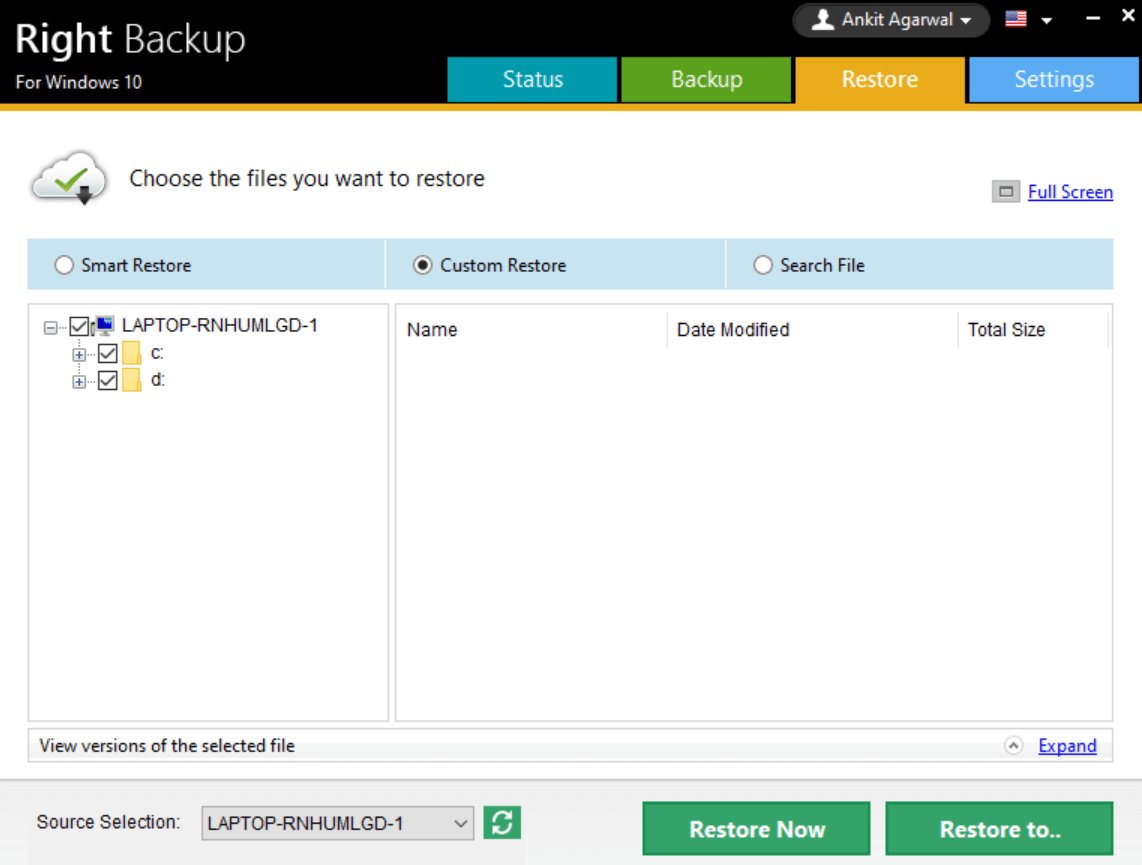
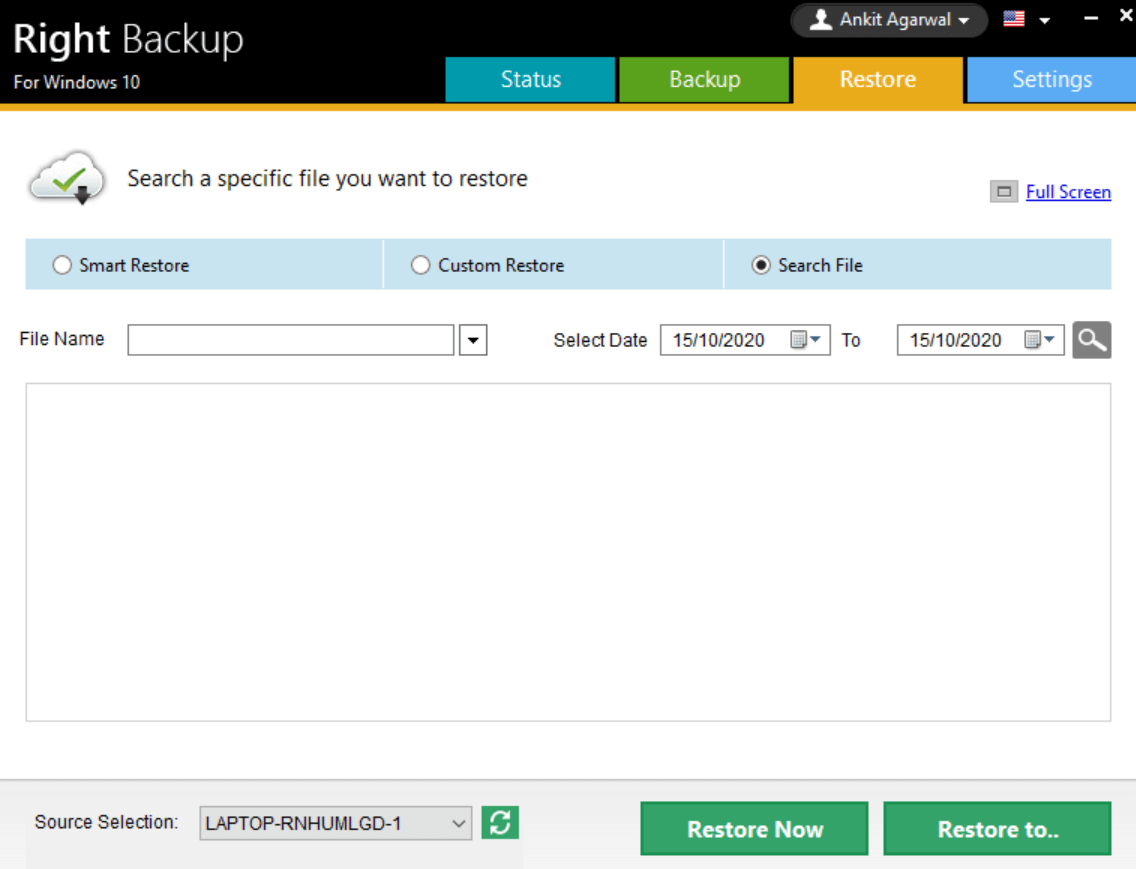
Printre aceste trei opțiuni diferite pentru a restabili fotografiile și videoclipurile, trebuie să începeți cu selectarea locației fișierului. Postați asta, atingeți Restaurare acum sau Restaurare pentru a funcționa și alege calea în care trebuie salvată. Simplu asa!! Fie că este vorba despre fotografiile sau videoclipurile tale preferate, le poți restaura cu doar un clic.
D. Setări
Right Backup este una dintre cele mai bune stocări în cloud pentru fotografii, videoclipuri și alte fișiere, așa că începeți imediat să explorați instrumentul. De la copierea de rezervă a datelor până la restaurarea acestora în cele mai ușoare moduri posibile, Right Backup este cu adevărat o soluție unică. Cu toate acestea, de câteva ori, nu toți utilizatorii sunt de acord cu setările implicite ale instrumentului Right Backup. Aici accesați fila Setări și faceți modificările în funcție de confortul dvs.
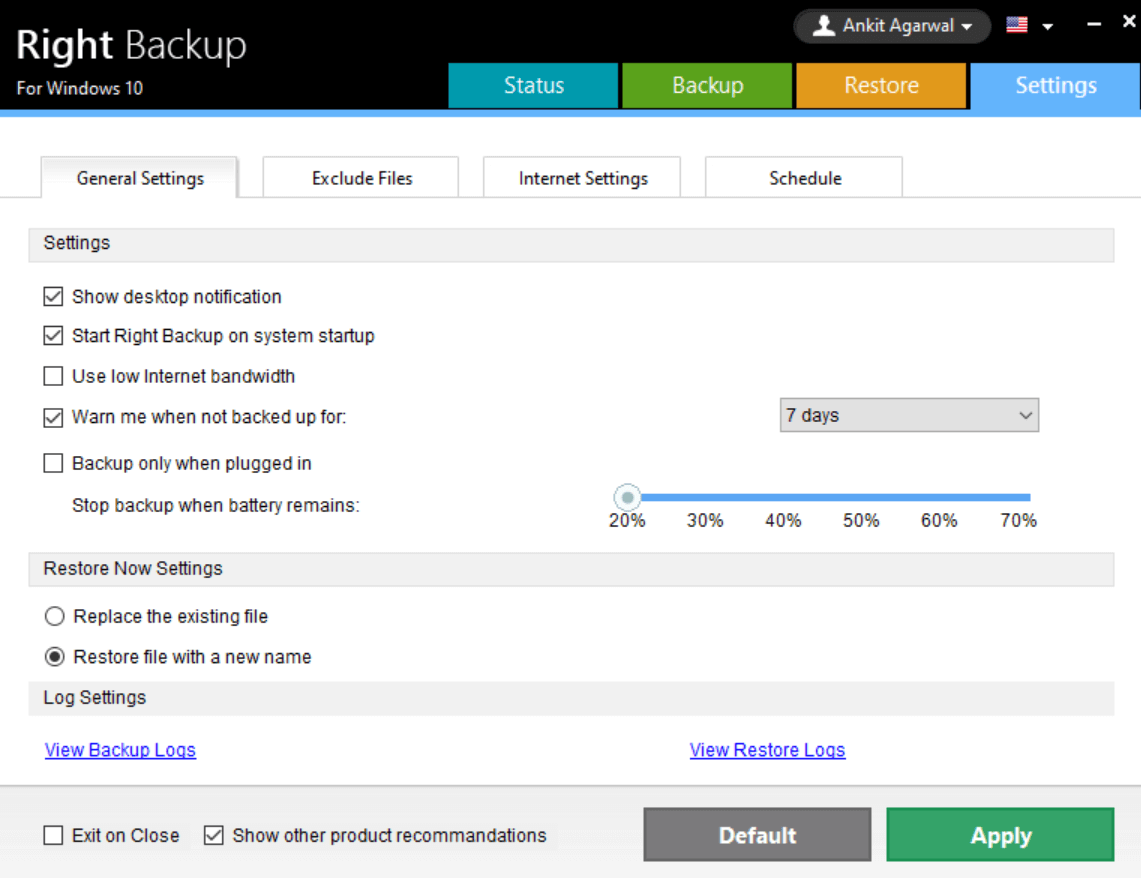
De la Setări generale la Setări Internet și Program, totul poate fi ajustat pe setările Right Backup, deoarece oferă personalizare la nivel înalt.
Încheierea
Pentru a stoca fotografii și videoclipuri într-un singur loc, este posibil să găsiți multe instrumente pe piață. Cu toate acestea, căutați întotdeauna unul care să ofere datelor dvs. de securitate de top, precum și caracteristici de personalizare a utilizatorului. Right Backup este una dintre cele mai bune platforme de stocare în cloud care a fost concepută cu conceptul suprem de lucru ca stocare foto, magazin video și doc pentru documente.
În cazul în care întâmpinați o pierdere bruscă de date, care vă va strica lucrurile, Right Backup vă păstrează datele de rezervă în siguranță pentru a fi accesate din nou. Păstrați toate datele importante, inclusiv muzica și alte fișiere, pe cea mai bună stocare în cloud și să nu vă gândiți niciodată să le pierdeți din nou.
Citește următorul
Backup-ul Google nu funcționează pe Android?
Cum să faceți backup pentru fotografiile iPhone pe Google Foto